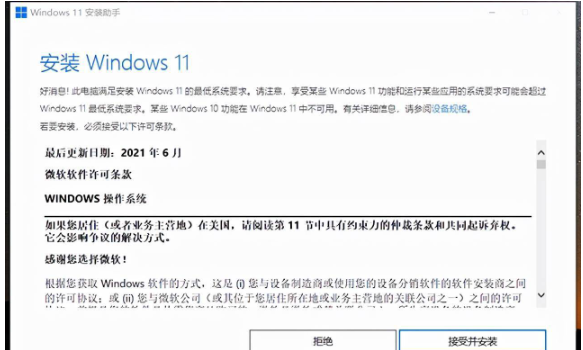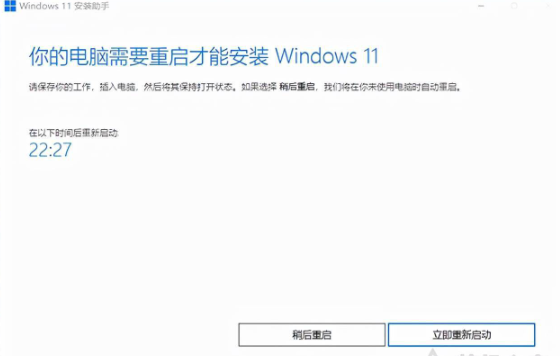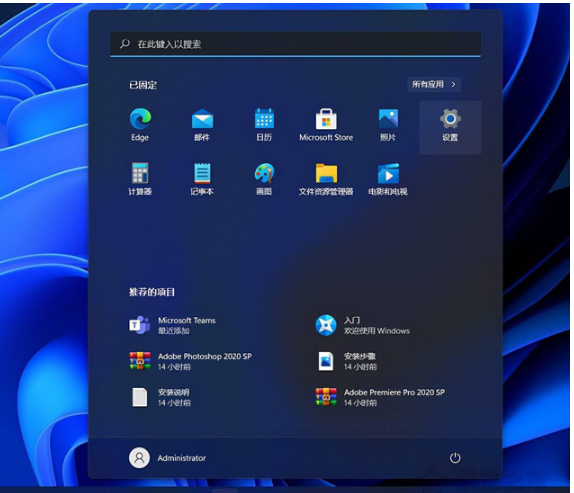win10系统怎么升级win11系统
作者:佚名 来源:91下载站 时间:2021-11-30 06:35
目前很多的用户都是win10系统这个系统稳定安全体验非常好的最新的win11系统震撼登场相信很多用户迫不及待的想要换那么win10系统该怎么升级到win11系统呢这个过程还是比较复杂需要每个步骤执行操作细心。win11系统优势非常多的装机快速修改很多之前版本的系统漏洞优化了很多的界面看起来非常舒服更加简洁的工具箱和商城应用整个程序代码也有优化和维护非常的成熟相信win11带给用户非常多的惊喜。
Windows10升级至Windows11图文教程
不过Win10升级Win11还是有一定的苛刻要求的,升级Win11系统之前,先看看电脑是否满足以下要求,Windows11的基本硬件要求如下:
1、目前CPU需要至少intel八代及以上平台,或者AMD锐龙 3000系列及以上平台;以及包括intel i5-7640X、i7-7740X、i7-7800X、i7-7820HQ、i7-7820X、i7-7900X、i7-7920X、i9-7940X、i9-7960X和i9-7980XE处理器。
2、至少4GB内存以及64GB或更大的存储设备;
3、开启安全启动、必须UEFI启动模式+GPT格式硬盘。(如果电脑是传统的leagcy模式+MBR分区格式,需要修改为UEFI启动模式+GPT格式硬盘)
4、支持受信任的平台模块(TPM)版本2.0,需要在BIOS中开启TPM2.0选项。
我们可以采用微软官方推出的“电脑健康状况检查”工具对自己电脑进行检测,来看看是否可以满足Win11系统的要求。如果提示这台电脑当前不满足Windows11系统要求,原因是“此电脑必须支持安全启动”和“必须在此电脑上支持并启用TPM2.0”,如下图所示。
微软的“电脑健康状况检查”工具下载地址:https://www.microsoft.com/zh-cn/windows/windows-11
关于“此电脑必须支持安全启动”解决教程请参考:
Win11安装时出现“这台电脑必须支持安全启动”的解决方法
关于“必须在此电脑上支持并启用TPM2.0”解决教程请参考:
TPM2.0怎么开启?华硕、技嘉、微星、华擎主板开启TPM2.0方法
如果TPM版本过低或者不支持,如何跳过TPM2.0检测?
打开C盘,点击上方的“查看”栏目,点击“选项”,在文件夹选项中,切换至“查看”选项卡,将隐藏受保护的操作系统文件(推荐)选项的勾选去掉,并且点击选择“显示隐藏的文件、文件夹和驱动器”选项,即可查看系统隐藏的文件和文件夹,在C盘的根目录下,依次打开文件夹$WINDOWS.~BT\Sources\,删除appraiserres.dll文件。具体路径:C:\$WINDOWS.~BT\Sources\appraiserres.dll
如果删除appraiserres.dll文件,再次检测更新时依然会被新文件覆盖,可以新建一个相同命名的文本文件,将扩展名也要改为dll,右键该文件选择属性,并设置为只读。
解决完毕之后,如果提示“这台电脑满足Windows11要求”,我们就可以去升级Windows11系统了。
在Windows10系统中,点击“开始菜单”,点击“设置”,在Windows设置中,点击“更新和安全”,获取win11更新推送,然后下载win11更新包,下载完成后进行安装即可,完成升级至Win11操作系统。当然我们也可以直接使用微软的“Windows11安装助手”进行升级Win11系统。
下载“Windows11安装助手”:https://www.microsoft.com/zh-cn/software-download/windows11
Windows10升级至Windows11图文教程
升级Win11系统不会对之前的软件、资料进行格式化操作,首先我们打开“Windows11安装助手”,点击“接受并安装”按钮,如下图所示。
这时候会提示Windows11系统正在下载中,等待完成100%百分比。
Windows11系统下载完毕之后,我们直接点击“立即重新启动”。
等待Win11系统更新完毕,我们就可以进入Win11系统中了。
电脑安装完Win11怎么退回Win10?
如果觉得Win11不好用,升级win11系统后,有10天的时间可退回到win10系统,该操作也是不丢数据的。
在Windwos11系统中,首先我们点击“开始菜单”,并点击“设置”按钮,如下图所示。
再点击“Windows更新”,如下图所示。
在右侧窗口中,我们下拉最下面,在其他选项找到“恢复”并进入。
我们在恢复的窗口下,我们点击恢复选项下的“返回”按钮,如下图所示。
这时会提示你为何要回退,我们选择下原因,例如Windows似乎更可靠,并点击“下一页”按钮。
要检测更新吗,点击“不,谢谢”。
直接点击“下一页”。
再点击“下一页”。
点击“回退到Windows 10”。
等待重启后,会自动还原前一个版本的Windows10系统。